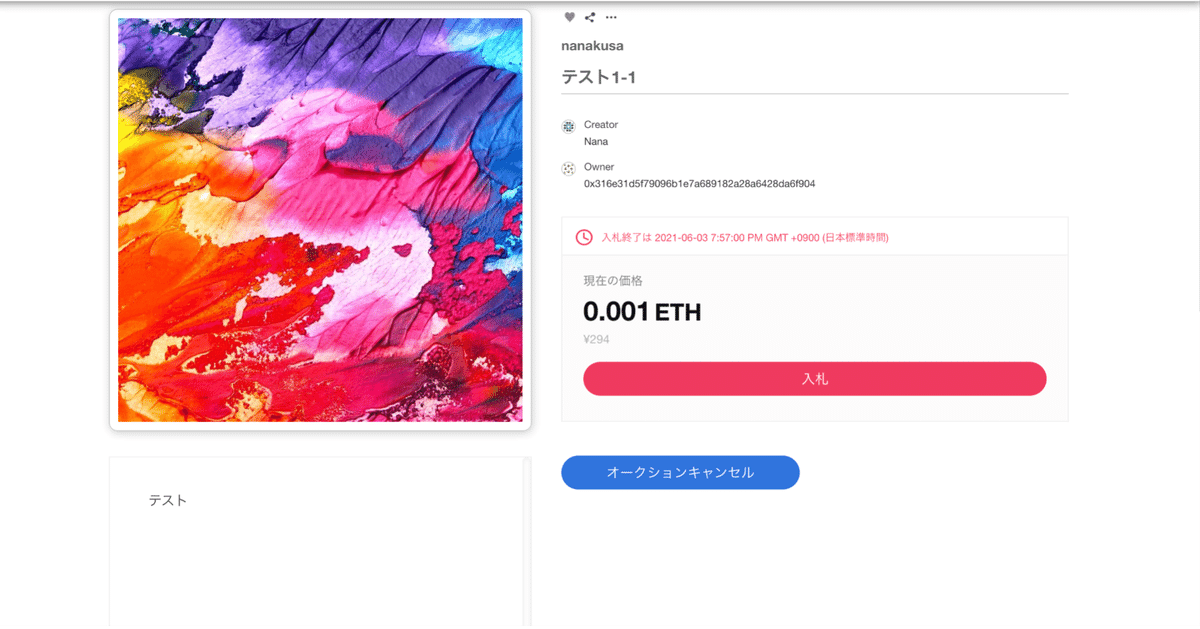
nanakusaの使い方:オークション出品方法
nanakusaクリプトアーティスト・パートナー様向けnanakusaでのオークション出品方法
手順1:nanakusaにアクセスし、MetaMaskを接続
まずは、nanakusaにアクセスし、MetaMaskを接続します。
接続方法がわからない方は、下記のnoteをご覧ください。
手順2:ウォレット接続後、オリジナルアートをオークションに出すにはマイアカウントをまず確認

オリジナルアートをオークションに出すには、マイアカウントをまず確認は確認しましょう。
手順3:オークションに出すオリジナルNFTを押す

オークションに出すオリジナルNFTを選択しましょう。
※オークションに出せるのは、オリジナルNFTのプライマリーセールのみです。現状、2次流通には対応していませんのでご注意ください。
【 2021年6月22日追記:追加機能(メール通知機能) 】
・メール通知機能
このメール通知機能を使うと、オークションの終了や落札に関する情報が届きます。
NFTをオークションに出品する前に、メール認証設定を済ませておきましょう。

設定ボタンを押します。

メールアドレスを入力し、『メール認証』ボタンを押します。

リンクのついたメールが届きますので、リンクをクリックします。

これで認証完了です。
ちなみに、居住地も設定しておくことで、届くメールの内容の言語も変わりますので日本語にしたい方は、Japanを設定しておきましょう。

手順4:出品ボタンを押す

出品ボタンを押します。
手順5:『オークション形式』の選択と各種情報を入力

『オークション形式』を選択することで、オークション出品ができます。
あとは各種情報を入力しましょう。
・スタート価格
・オークション開始時間

※オークション開始時間は、設定時のまさしく”今”の時刻に設定しようとすると仕様上設定できないので、”今”の時刻より1分後以降の時刻にて設定してください。
・オークション終了時間

※オークション終了時間は、24時間後以降の日程時刻にて設定が可能です。
手順6:情報入力が完了したら『Sell』ボタンを押す

情報入力が完了したら『Sell』ボタンを押します。
すると、MetaMaskが起動しますので、手数料の確認をしてください。
手順7:”初回出品時”のみ『署名』ボタンを押す
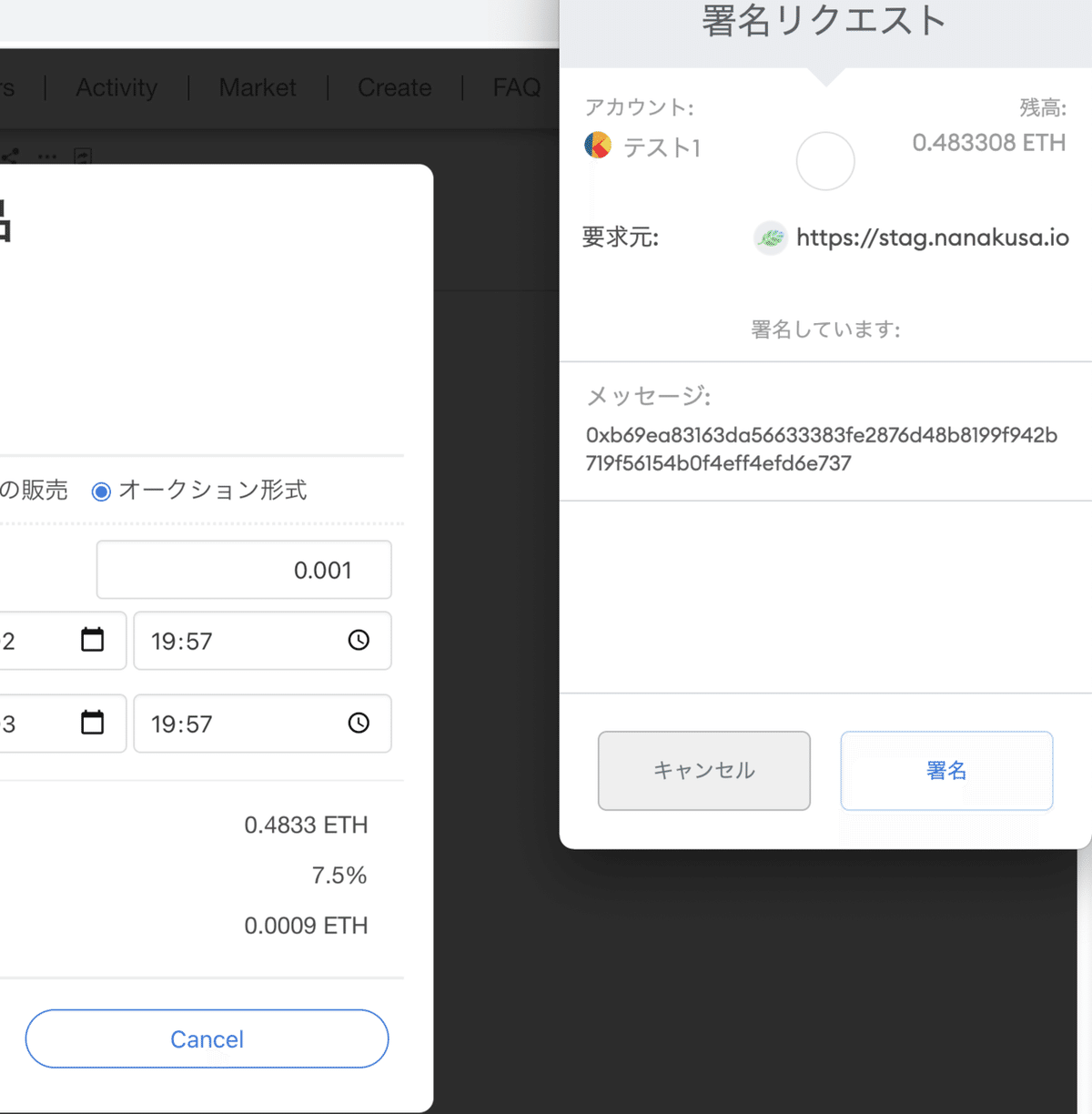
”初回出品時”のみ『署名』ボタンを押します。
2回目以降は、署名の確認とクリエイトになります。
これでオークションに出されます。

オークション出品は完了です。

オークション出品に関する補足
補足①:オークションを出品したクリエイターの方は、入札はできません。

補足②:オークションに出品するとActivityに表示されます。

Activityの内容は、『最新』のオークション出品ボタンと『間もなく終了』ボタンで切り替えて見ることができます。

オークション入札方法
購入者(入札希望者)は、Activityより気になるオークション作品を確認し選択します。
手順1:入札ボタンを押す
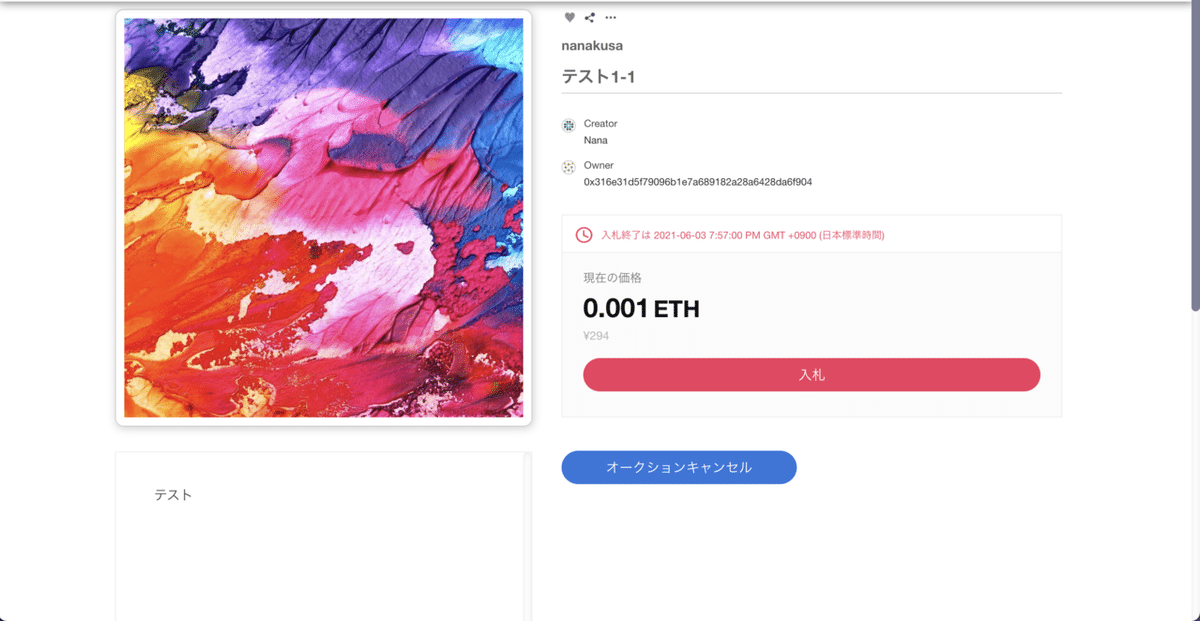
オークションで入札するには、入札ボタンを押します。
手順2:入札価格を設定と確認事項の同意

初期価格はスタート価格より5%上乗せしてある状態で表示されます。
※スタート価格よりも高い金額で設定しないとアラートが出ます。
価格を決めた後、2点確認事項に同意してください。
①入札確定後のキャンセルはできません。
②完全に入札完了するまで入札確定は致しません。
※入札終了し、出品者が確定するまでは確定になりません。
上記2点に同意をし、チェックマークを入れます。

手順3:『Bid』ボタンを押す

『Bid』ボタンを押すとまたMetaMaskが起動しますので、手数料を確認します。

これで入札完了です。

取引履歴にもBid(入札)履歴が出てきます。
あとは、入札終了時間になるまでに、一番高い入札価格を入れた方が入札できます。
また補足ですが、入札終了時間10分前になるとカウントダウンが始まります。
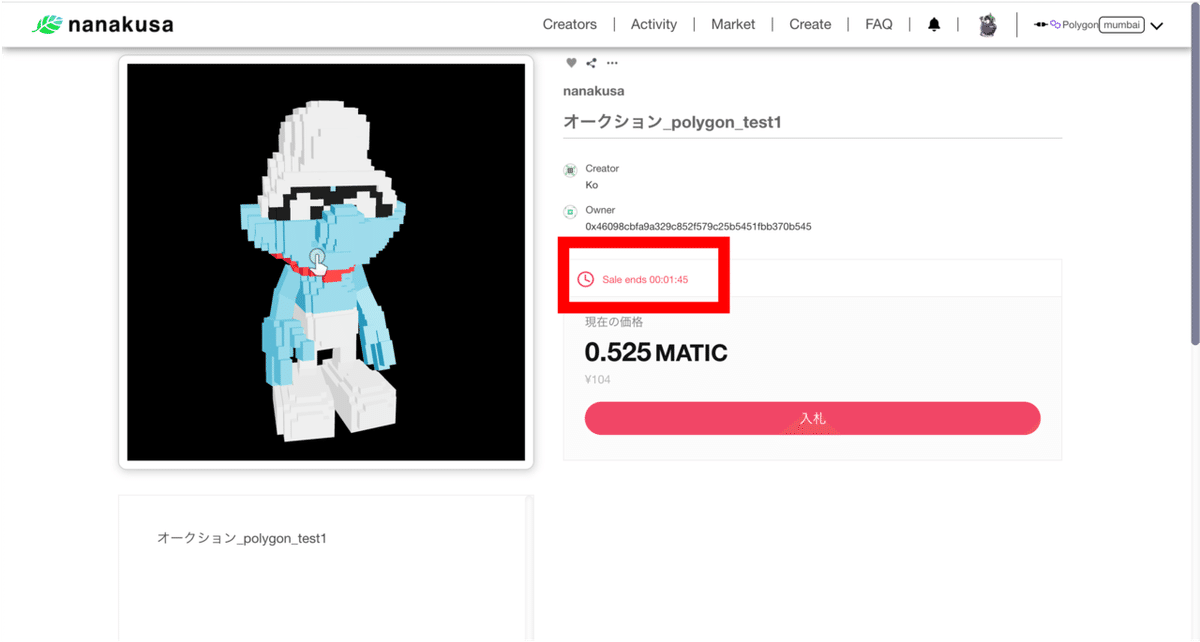
【 2021年6月22日追記:追加機能 】
・自動延長機能

オークション終了5分前に、bidが入ると、自動でプラス5分間延長されます。

・オークション終了通知機能
メール設定を済ませた方は、オークションの終了通知がメールで届きます。
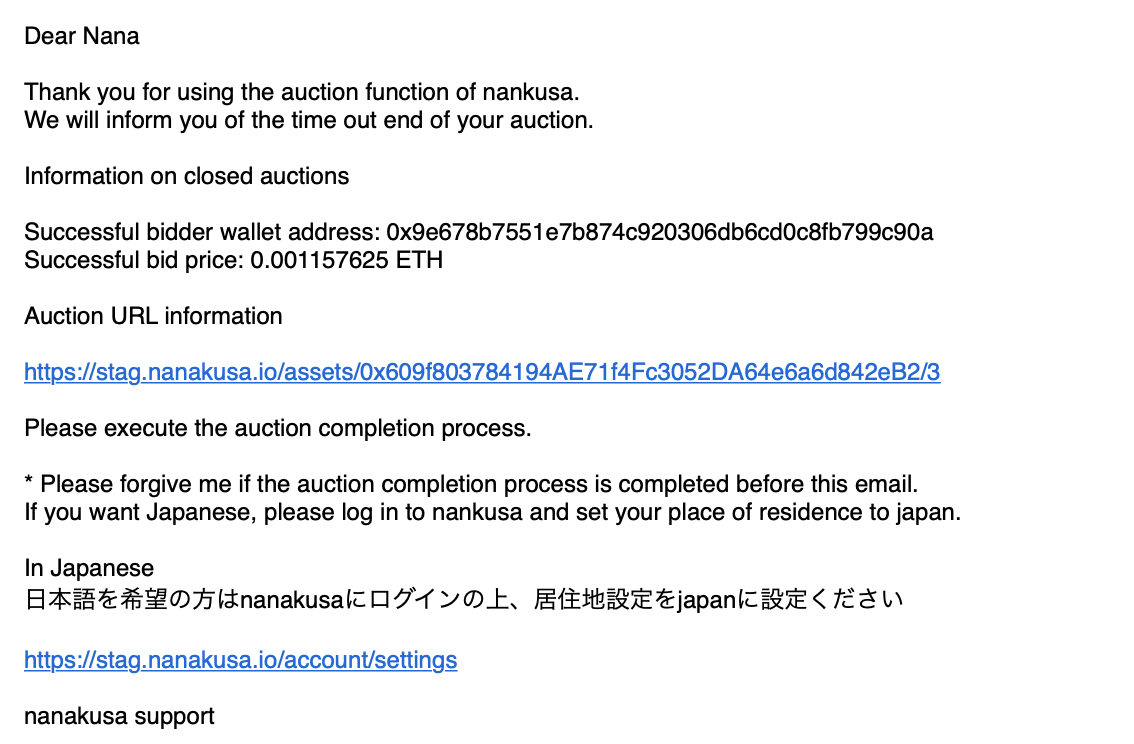
・落札者のウォレットアドレス
・入札額
・オークションのURL
上記、3つの情報がメールで来ますので、確認してください。
入札確定はオークションに出品したクリエイターが最後に完了ボタンを押す
入札確定はオークションに出品したクリエイターが、オークション終了時刻になったら最後に完了ボタンを押し確定させる必要があります。
手順1:『オークション完了』ボタンを押す
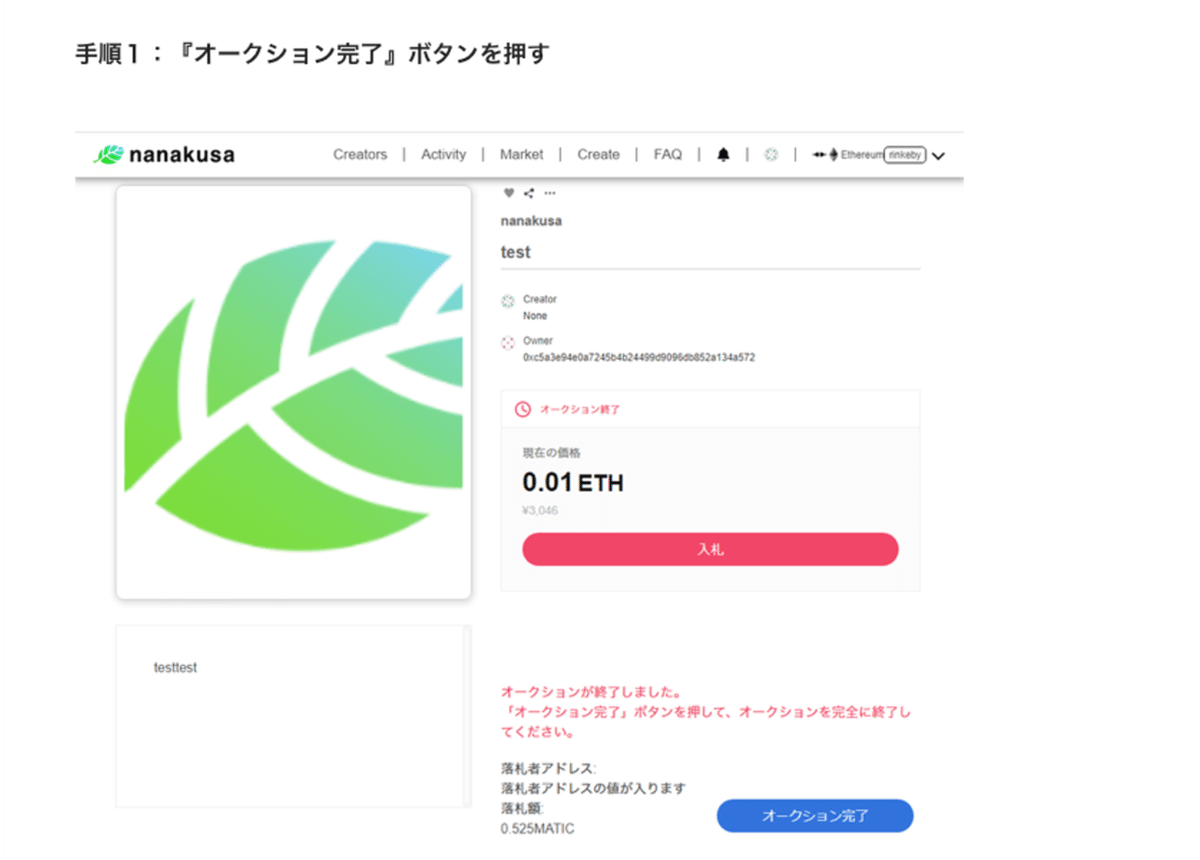
オークション出品者は、オークション時間が終了したら、『オークション完了』ボタンを押す必要があります。
・落札者のアドレス
・落札額
以上の2点を確認し、『オークション完了』ボタンを押してください。
手順2:アラートを確認

再度アラートが出るので、改めて確認します。
手順3:手数料を確認

MetaMaskが起動するので、手数料を確認します。

これでオークション入札も確定です。
【 2021年6月22日追記:追加機能 】
・落札者へメール通知

落札者も、設定よりメール認証を完了させることで、落札完了のメールが届きます。

落札成功したかどうかもメールで通知が届きますので、忘れずに済みますね!
